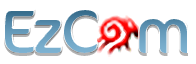Salut,
ces derniers jours j’ai eu l’occasion de soumettre à l’équipe phpBB.com une correction mineure concernant le template du style prosilver pour un deux-points manquant devant une clé de langue en rapport avec Jabber.
C’est ainsi que je me suis penché sur la fonctionnalité Jabber implantée dans phpBB. Ne trouvant que peu d’information sur phpBB.com et sur phpBB-fr.com, hormis ce message, j’ai décidé de rédiger un article en ce sens.
L’implantation de Jabber dans phpBB est apparue dans la branche 3.0.x. N’ayant pas connaissance des évolutions qui ont été apportées jusqu’à maintenant, je ne pense pas me tromper en dédiant cette article à phpBB 3.1.x, 3.2.x & 3.3.x.
► Qu’est-ce que Jabber ?
Il est possible de lire sur Wikipédia que « Jabber est un protocole de messagerie instantanée inventé en 1998 par Jeremie Miller et fondé sur XML. ». Il est aussi nommé « XMPP », mais ne souhaitant pas perdre le lecteur dès le début de mon article je lui laisse le soin de lire les pages mises en liens pour approfondir le sujet.
► Qu’est-ce que phpBB permet de faire avec Jabber ?
C’est bien le fond de cet article, et le « Comment ? » qui l’accompagne.
Étant donné « le caractère communicatif » de ce protocole, tout est question d’échanges entre son forum et ses utilisateurs.
Le principe : permettre au forum d’envoyer des messages privés et des notifications aux utilisateurs de son forum utilisant un logiciel client Jabber.
Les étapes :
- installation d’un logiciel client Jabber ;
- création et configuration des comptes Jabber dans le logiciel client ;
- configuration d’un compte Jabber dans le « Panneau d’administration » ;
- configuration d’un compte Jabber dans le « Panneau de l’utilisateur » ;
- envoi de messages instantanés Jabber depuis son forum.
► 1. Installation d’un logiciel client Jabber
Jabber a été inventé pour permettre de communiquer entre utilisateurs, des logiciels clients et serveurs existent et ils sont nombreux ! Inutile d’aborder les logiciels serveurs, seuls les logiciels clients sont intéressant dans cet article. Pour connaitre l’éventail des logiciels clients, des listes sont disponibles sur Wikipédia et JabberFR.
Parmi les logiciels libres, mon choix s’est porté sur les trois plus maintenus à ce jour :
- Gajim (Article Wikipédia | Site officiel) - multiplate-forme (Windows, GNU/Linux et FreeBSD) - multilingue (français compris). Il se focalise sur l’essentiel à savoir Jabber, ainsi, on ne s’égard par lors de sa prise en main. Alors, que les deux autres logiciels sont davantage orientés sur leurs capacités à gérer plusieurs protocoles de communication en même temps ;
- Jitsi (Article Wikipédia | Site officiel) - multiplate-forme (Windows, GNU/Linux, Mac OS X et FreeBSD) - multilingue (français compris). C’est un produit strasbourgeois qui se veut être le « skype du libre » tant il est complet dans ses fonctionnalités dédiées aux conférences audio ou vidéo. Il fera pour autant l’affaire pour utiliser Jabber et permet très facilement de créer des salons de discussions entre utilisateurs. Son interface est aussi un plus par rapport aux deux autres, c’est indéniable il est plus séduisant ;
- Pidgin (Article Wikipédia | Site officiel) - multiplate-forme (Windows, GNU/Linux, Mac OS X et FreeBSD) - multilingue (français compris). Anciennement nommé Gaim, il permet de réaliser toutes les tâches courantes pour un messager Jabber. Il est compatible avec bon nombre de protocoles de communication existants.
Inutile de détailler la procédure d’installation, chaque logiciel disposant de sa FAQ, son Wiki, etc..
► 2. Création et configuration des comptes Jabber dans le logiciel client
Une fois le logiciel client Jabber installé, il est nécessaire de créer un compte Jabber pour son forum ainsi qu’un autre pour son compte utilisateur de son forum.
Une liste de serveurs francophones est disponible sur le site de l’association APINC. Il est possible de consulter d’autres listes fournies sur les sites xmpp.net, jabber.at et jabberes.org.
Une fois son serveur choisi, il est nécessaire de se rendre dans son logiciel client Jabber. Avec le logiciel Gajim, la création de compte utilisateur se fait ainsi :Note : Bien que tout soit fonctionnel par défaut, il est possible de personnaliser ce logiciel, depuis la fenêtre principale se rendre dans le menu « Édition », puis cliquer sur « Préférences », il est alors possible de paramétrer les notifications, les couleurs de l’interface du logiciel, etc..
- cliquer sur « Édition » ;
- cliquer sur « Comptes » dans le menu qui apparait ;
- cliquer sur « Ajouter » en dessous de la liste des comptes, seul « Local » apparait pour l’instant ;
- cliquer sur le choix « Je veux créer un nouveau compte », puis cliquer sur « Suivant » ;
- saisir le nom du serveur choisi précédemment dans le champ « Serveur », tel que
im.apinc.org, puis cliquer sur « Suivant » ;- saisir le nom d’utilisateur souhaité pour le compte Jabber de son forum, dans le champ « Username », tel que
ezcomcommunaute;- saisir le mot de passe souhaité pour le compte Jabber de son forum, dans le champ « Password », tel que
12ab34CD45, puis cliquer sur « Suivant » ;- cliquer sur « Avancées » ;
- cocher la case « Sauver le mot de passe », puis saisir le mot de passe de son compte créé pour éviter de le saisir lors de chaque connexion ;
- se rendre dans l’onglet « Informations personnelles » puis cliquer sur « Éditer les informations personnelles… » pour ajouter quelques informations à son compte Jabber, tels que l’image avatar, son site Web, son pays, etc. ;
- cliquer sur « Renommer » ;
- saisir un nom dans le champ vide pouvant être identique au nom d’utilisateur pour reconnaitre ce dernier dans la liste des comptes, puis cliquer sur « Valider » ;
- renouveler les étapes a à k pour créer cette fois-ci un compte Jabber pour son compte utilisateur de son forum, tel que
raphael@im.apinc.org;- cliquer sur « Fermer », deux comptes Jabbers apparaissent maintenant dans la fenêtre principal de Gajim.
- cliquer tout en bas de la fenêtre principale de Gajim, pour connecter les comptes Jabber en choisissant l’état « Disponible ».
Pour les logiciels Jitsi et Pidgin la configuration est similaire, aussi je ne détaillerai pas à nouveau les étapes nécessaires à la création des comptes Jabber.
► 3. Configuration d’un compte Jabber dans le « Panneau d’administration »
Sur son forum, se rendre dans le « Panneau d’administration », onglet « GÉNÉRAL », rubrique « COMMUNICATION », section « Paramètres Jabber ».
Selon l’exemple du compte Jabber créé précédemment pour son forum, les paramètres seront configurés tels que :
- « Activer Jabber » :
Activé- option permettant d’activer la fonctionnalité Jabber sur son forum ;- « Serveur Jabber » :
im.apinc.org- option permettant de saisir l’adresse du serveur Jabber utilisée pour l’envoi de messages sur les logiciels clients des utilisateurs de son forum ;- « Port Jabber » :
5222- option permettant de saisir le port du serveur Jabber utilisé par son forum ;- « Nom d’utilisateur Jabber ou JID » :
ezcomcommunaute- option permettant de saisir le nom d’utilisateur de son compte Jabber utilisé par son forum ;- « Mot de passe Jabber » :
12ab34CD45- option permettant de saisir le mot de passe de son compte Jabber utilisé par son forum ;- « Utiliser SSL pour se connecter » :
Non- option permettant de spécifier si la connexion sur le serveur Jabber utilisé par son forum doit s’opérer en SSL ;- « Taille des paquets Jabber » :
20- option permettant de saisir le nombre d’envoi de messages par packet. Pour envoyer immédiatement tout nouveau message, saisir 0.
► 4. Configuration d’un compte Jabber dans le « Panneau de l’utilisateur »
Sur son forum, se rendre dans :
- le « Panneau de l’utilisateur », onglet « Profil », rubrique « Modifier le profil », option « Adresse Jabber ». Selon l’exemple du compte Jabber créé précédemment pour son compte utilisateur de son forum, saisir
raphael@im.apinc.org, puis cliquer sur « Envoyer » ;- le « Panneau de l’utilisateur », onglet « Préférences du forum », rubrique « Modifier les préférences générales », option « Méthode de notification ». Choisir parmi « E-mail uniquement », « Jabber uniquement » et « Les deux » ;
- le même onglet, rubrique « Modifier les préférences de notification », dans le tableau choisir parmi les notifications en cochant les cases de la colonne « JABBER ».
► 5. Envoi de messages instantanés Jabber depuis son forum
Pour envoyer un message, deux options sont possibles :Le message est reçu instantanément sur son logiciel client Jabber, il est du type :
- se rendre sur la page du profil de son compte utilisateur précédemment configuré et cliquer sur le lien « Envoyer un message Jabber ». Une fenêtre s’ouvre, saisir un message à l’attention de l’utilisateur, puis cliquer sur « Envoyer un message » ;
- sur rendre sur un sujet où son compte utilisateur précédemment configuré a déjà posté un message et cliquer sur l’icône représenté par une bulle de conversation, situé dans le mini-profil en face de « Contact », puis cliquer sur l’icône Jabber (il s’agit du cinquième en partant de la gauche). Une fenêtre s’ouvre, saisir un message à l’attention de l’utilisateur, puis cliquer sur « Envoyer un message ».
Code : Tout sélectionner
Bonjour Raphaël,
L’e-mail suivant vous a été envoyé par Testeur depuis « Nom de son forum », sur lequel vous possédez un compte. Si vous considérez que ce message est du spam, contient des termes abusifs ou bien des commentaires que vous trouvez choquants, contactez l’administrateur du forum à partir du lien suivant :
http://www.domain.tld/memberlist.php?mode=contactadmin
Incluez cet e-mail en entier (tout particulièrement les en-têtes). Veuillez noter que l’adresse de l’expéditeur correspond au compte de messagerie instantanée (IM) du forum.
Voici le message qui vous a été envoyé :
~~~~~~~~~~~~~~~~~~~~~~~~~~~
Coucou ! Comment va-tu ?
La seconde situation permettant de recevoir des messages du forum, ce sont les notifications, les messages sont identiques aux e-mails reçus, tels que :Code : Tout sélectionner
Bonjour Raphaël,
Vous recevez cette notification car vous surveillez le sujet « Nom du sujet » sur « Nom de son forum ». Depuis votre dernière visite, ce sujet a reçu une réponse de Testeur. Aucune autre notification ne vous sera envoyée jusqu’à votre prochaine visite sur le sujet.
Pour consulter le premier message non lu, cliquez sur le lien suivant :
http://www.domain.tld/viewtopic.php?f=2&t=3&e=1&view=unread#unread
Pour consulter le sujet dans son ensemble, cliquez sur le lien suivant :
http://www.domain.tld/viewtopic.php?f=2&t=3
Pour visiter le forum, cliquez sur le lien suivant :
http://www.domain.tld/viewforum.php?f=2
Si vous ne souhaitez plus surveiller ce sujet, vous pouvez cliquer sur le lien « Arrêter de surveiller ce sujet » en bas du sujet indiqué ci-dessus, ou bien sur le lien suivant :
http://www.domain.tld/viewtopic.php?uid=1&f=2&t=3&unwatch=topic
--
Merci, l'équipe du forum Nom de son forum.
Bonne utilisation !
Bienvenue sur le forum de la Communauté EzCom !
En ces lieux, nous vous aidons à mettre en place et à personnaliser votre forum phpBB 3.1.x, 3.2.x, 3.3.x & 4.0.x grâce à :
Une fois inscrit.e, vous pouvez :
Dernières nouvelles :
Coup d’œil : « EzCom Blog » idéal pour trouver des conseils et des services pour son forum phpBB !
Soutenir le projet de la Communauté EzCom.
 Tu as un forum et tu veux aussi un site web ? Regarde par ici.
Tu as un forum et tu veux aussi un site web ? Regarde par ici.
Welcome on the Ezcom Community board! | English visitors, may I help you? | Make a donation to EzCom.
| Make a donation to EzCom.
En ces lieux, nous vous aidons à mettre en place et à personnaliser votre forum phpBB 3.1.x, 3.2.x, 3.3.x & 4.0.x grâce à :
- plus de 250 extensions présentées et traduites ;
- plus de 150 styles & personnalisations graphiques ;
- un support personnalisé (assistance, installation, mise à jour, projet sur mesure).
Une fois inscrit.e, vous pouvez :
- obtenir des conseils et poser des questions dans le forum « Support pour phpBB » ;
- demander & proposer des traductions d’extensions dédiées à phpBB.
Dernières nouvelles :
- Correctifs pour phpBB 3.3.3 ;
- Différences entre phpBB 3.2.x & 3.3.x.
Coup d’œil : « EzCom Blog » idéal pour trouver des conseils et des services pour son forum phpBB !
Soutenir le projet de la Communauté EzCom.
 Tu as un forum et tu veux aussi un site web ? Regarde par ici.
Tu as un forum et tu veux aussi un site web ? Regarde par ici.Welcome on the Ezcom Community board! | English visitors, may I help you?
 | Make a donation to EzCom.
| Make a donation to EzCom.DOCUMENTATION : Utiliser Jabber & phpBB 3.1.x, 3.2.x & 3.3.x
Modérateurs : Graphistes, Traducteurs
- Raphaël
- Chef de projets

- Messages : 3084
- Enregistré le : ven. 24 oct. 2014 18:02
- Localisation : Marseille
- Contact :
 DOCUMENTATION : Utiliser Jabber & phpBB 3.1.x, 3.2.x & 3.3.x
DOCUMENTATION : Utiliser Jabber & phpBB 3.1.x, 3.2.x & 3.3.x
Tu as un forum et tu veux aussi un site web ? Regarde par ici.
🔍 Recherches :? Questions : ✚ Extensions présentées 🎨 Styles présentés ★ Toutes autres questions
- ✚ Extensions présentées - Extensions existantes (3.1.x | 3.2.x | 3.3.x | 4.0.x)
- 🎨 Styles présentés - Styles existants (3.1.x | 3.2.x | 3.3.x | 4.0.x)
📖 Documentations :
✍ Traductions : ? Demander ? Proposer
Contenu publicitaire :
Retourner vers « Support pour phpBB »
Qui est en ligne
Utilisateurs parcourant ce forum : AhrefsBot [Bot] et 2 invités